
ВКонтакте достарыңыздың тізімінен адамдарды алып тастау - әкімшілік осы әлеуметтік желінің әр пайдаланушысына беретін стандартты мүмкіндік. Көптеген жағдайларда, достарды алып тастау процесі, қандай себепке қарамастан, сізден кез-келген күрделі және әрдайым түсінікті емес әрекеттер жасауды қажет етпейді.
ВКонтакте әкімшілігі достарды жою мүмкіндігімен қамтамасыз етеді, бірақ ол әлі де әлеуметтік күйде. желіде пайдалы болуы мүмкін функционалдылық жоқ. Мысалы, барлық достарды бірден жою мүмкін емес - ол үшін бәрін тек қолмен жасау керек. Сондықтан, егер сізде осындай проблемалар болса, кейбір нұсқауларды орындау ұсынылады.
ВКонтактедегі достарды жоямыз
ВК-дан досыңызды алып тастау үшін, негізінен стандартты интерфейс арқылы өтетін ең аз әрекеттерді орындау керек. Сонымен бірге, сіздің досыңыз сіздің тізіміңізден шыққаннан кейін ол жазылушылардың ішінде қалады, яғни сіздің барлық жаңартуларыңыз оның жаңалықтарында көрінеді.
Егер сіз адамды біржолата жоятын болсаңыз, әсіресе қарым-қатынасты жалғастырғыңыз келмесе, функционалды қолдана отырып оның парағын оқшаулау ұсынылады «Қара тізім».
Достарды жоюдың барлық ықтимал жағдайларын сіздің қалауыңыздың жаһандық сипатына байланысты тек екі жолға бөлуге болады.
1-әдіс: стандартты әдістер
Бұл жағдайда сізге стандартты Интернет-шолғыш, ВК-парағыңызға кіру және, әрине, Интернет қосылымы қажет болады.
Достарды алып тастау үшін, сондай-ақ бетті жою жағдайында сізге мамандандырылған батырма беріледі.
Пайдаланушы құлыпымен ауыстыруға болатын мүмкіндігіне назар аударыңыз. Сонымен бірге сіздің бұрынғы досыңыз бөлімді сол күйінде қалдырады Достар, жалғыз айырмашылығы - ол енді сіздің жеке ВК профиліңізге кіре алмайды.
- Пайдаланушы аты мен парольмен әлеуметтік желі сайтына кіріңіз.
- Беттің сол жағындағы негізгі мәзірден бөлімге өтіңіз Достар.
- Қойынды «Барлық достар ...» жойылатын адамның есептік жазбасын табыңыз.
- Таңдалған пайдаланушының аватарына қарсы түймеге апарыңыз "… ".
- Ашылмалы мәзірден таңдаңыз «Достардан алып тастау».



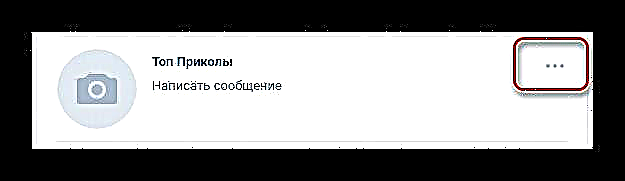

Жоғарыда көрсетілген әрекеттерге байланысты адам бөлімге достарыңызбен бірге кетіп қалады Ізбасарлар. Егер сіз осыны қаласаңыз, онда мәселені толығымен шешуге болады. Алайда, егер адамнан толығымен құтылу қажет болса, қосымша әрекеттерді орындау ұсынылады.
- Элементті пайдаланып негізгі бетке оралыңыз Менің парағым сол жақ негізгі мәзірде
- Пайдаланушының негізгі ақпаратында қосымша мәзірді тауып, түймесін басыңыз Ізбасарлар.
- Пайда болған тізімде жақында достарынан шығарылған адамды тауып, профиль суретін апарып, айқас белгішені нұқыңыз «Блок».

Аяқталуы жазылушыларыңыздың санына байланысты өзгереді.


Сондай-ақ, ВКонтакте-нің стандартты функциясы достарды басқа баланың жолымен жоюға мүмкіндік береді.
- Достар тізімінен жойғыңыз келетін адамның бетіне өтіп, аватардың астындағы жазуды табыңыз «Сіздің достарыңызда».
- Ашылмалы мәзірді ашып, таңдаңыз «Достардан алып тастау».
- Қажет болса, аватар астындағы түймені басыңыз "… ".
- Элементті таңдаңыз «Блок ...».
Парақ функционалды болуы керек - мұздатылған немесе жойылған қолданушыларды осылай жою мүмкін емес!




Осыған байланысты ВКонтакте достарын жою мәселесі толығымен шешілді деп санауға болады. Егер сіз бәрін дұрыс жасасаңыз, онда пайдаланушы достарыңыз бен жазылушыларыңыздың тізімінен шығады (сіздің сұрауыңыз бойынша).
Бұл әдіс тек бір немесе бірнеше достарды жою үшін жарамды екенін ескеру маңызды. Қажет болса, барлық адамдардан бірден құтылыңыз, әсіресе олардың саны 100-ден асқан кезде, бүкіл процесс айтарлықтай күрделі. Дәл осы жағдайда екінші әдіске назар аудару ұсынылады.
2-әдіс: достарды жаппай жою
Достардан бірнеше рет алып тастау әдісі барлық адамдардан ешқандай ерекшеліксіз құтылуды қамтиды. Бұл жағдайда сізге бірінші әдісдегідей ВКонтакте функционалдығын емес, үшінші тарап құралын пайдалану қажет болады.
Пайдаланушы аты мен парольді енгізуді қажет ететін бағдарламаларды ешқандай жағдайда жүктеуге болмайды. Бұл жағдайда сіздің жеке парағыңызға кіру мүмкіндігінің жоғалу мүмкіндігі өте жоғары.
Барлық достарды жою мәселесін шешу үшін біз Google Chrome Интернет-браузері үшін арнайы кеңейтімді қолданамыз - VK Friends менеджері. Яғни, жоғарыда айтылғандарға сүйене отырып, алдымен веб-браузерді компьютерге жүктеп, орнату керек, содан кейін ғана мәселені шешуге кірісу керек.
- Google Chrome соңғы нұсқасын ашыңыз, Chrome интернет-дүкеніндегі ресми кеңейтім бетіне өтіп, түймесін басыңыз Орнатыңыз.
- Сондай-ақ, кеңейтімдер үшін ішкі Google Web Store іздеу жүйесін қолдана аласыз және қажетті қондырманы таба аласыз.
- Кеңейтімді орнатуды растауды ұмытпаңыз.
- Содан кейін сіз өзіңіздің атыңыз бен пароліңізді пайдаланып, ВКонтакте әлеуметтік желісінің сайтына кіруіңіз керек.
- Браузердің жоғарғы оң жақ бұрышында VK Friends менеджері кеңейтімі белгішесін тауып, оны нұқыңыз.
- Ашылған бетте достарыңыз туралы нақты ақпарат (саны) көрсетілгеніне көз жеткізіңіз.
- Түймесін басыңыз Барлығын сақтауодан кейін жою үшін барлық достарыңызды қосқанда тізімді жасау.
- Таңдаудың кез-келген атауын енгізіп, батырмамен енгізуді растаңыз Жарайды.
- Экранда жаңа кесте бөлімі пайда болуы керек. Сақталған тізімдер. Мұнда бағанға назар аудару керек Достар.
- Үшінші белгішені құралдар тақтасы арқылы нұқыңыз «Осы тізімдегі барлық достардан алып тастау».
- Пайда болған тілқатысу терезесіндегі әрекетті растаңыз.
- Процестің аяқталғанын күтіңіз.

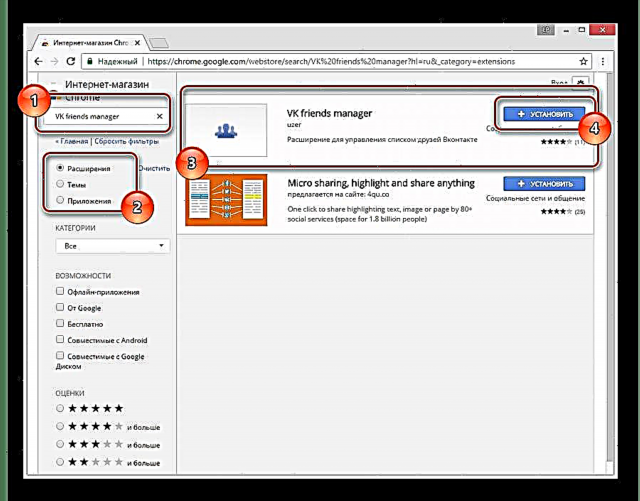










Жою аяқталғанша кеңейту бетін жаппаңыз!
Жоғарыда аталған барлық әрекеттерді орындағаннан кейін сіз өзіңіздің ВК-парағыңызға оралып, достарыңыздың тізімінің тазаланғанын жеке тексере аласыз. Сол қондырманың арқасында сіз барлық жойылған достарыңызды оңай қалпына келтіре алатындығыңызды ескеріңіз.
VK Friends менеджері браузерінің кеңейтімі достардың тізімін тазартуға арналған. Яғни, жойылған барлық адамдар қара тізімде емес, сіздің жазылушыларыңызда болады.
Сонымен қатар, осы қондырманың көмегімен сіз барлық достарыңызды ғана емес, сонымен қатар белгілі бір адамдар тобын алып тастай аласыз. Бұл жағдайда сіз ВКонтакте-нің стандартты функцияларын VK Friends менеджерінің мүмкіндіктерімен үйлестіруіңіз керек.
- VK.com сайтына кіріп, негізгі мәзір арқылы бөлімге өтіңіз Достар.
- Бөлімдердің дұрыс тізімін пайдаланып, табыңыз және кеңейтіңіз Достар тізімі.
- Төменгі жағында нұқыңыз Жаңа тізім жасау.
- Мұнда кез-келген ыңғайлы тізім атауын енгізу керек (қолданбаны әрі қарай пайдалану үшін), жойғыңыз келетін адамдарды таңдап, батырманы басыңыз. Сақтау.
- Содан кейін, Chrome жоғарғы жолағы арқылы VK Friends менеджерінің кеңейтілген бетіне өтіңіз.
- Жазу астында Барлығын сақтаутізімнен жаңадан құрылған пайдаланушылар тобын таңдаңыз.
- Түймесін басыңыз Тізімді сақтау, атауын енгізіп, жасауды растаңыз.
- Содан кейін сіз барлық достарды алып тастау жағдайын жасауыңыз керек. Яғни, бағандағы оң жақтағы кестеде Достар Символдық шақыруы бар үшінші белгішені нұқыңыз және өз әрекеттеріңізді растаңыз.








Сәтті жойылғаннан кейін сіз бұл кеңейтімді қауіпсіз түрде алып тастай аласыз немесе таңдаулы интернет-шолғышты пайдалануға ораласыз.
Егер сізде көптеген достарыңыз болса және достарыңыздың тізімін өшіргіңіз келсе, кішкене адамдардың тобын қаласаңыз, бұл қосымшаны да қолдануға болатындығын ескерген жөн. Мұны істеу үшін, ең алдымен, VK тізімін жасау үшін сипатталған барлық қадамдарды орындаңыз, бірақ оған өзіңіз қалағыңыз келетін адамдарды ғана қосыңыз.
- Кеңейту бетіне өтіп, алдын-ала жасалған тізімді сақтаңыз.
- Бағанда пайда болатын кестеде Достар екінші белгішені ишаратпен нұқыңыз «Осы тізімде жоқтарды алып тастау».
- Жою процесі аяқталғаннан кейін сіз VK.com сайтына сенімді түрде оралып, сіз таңдаған адамдар ғана қалғанына көз жеткізе аласыз.

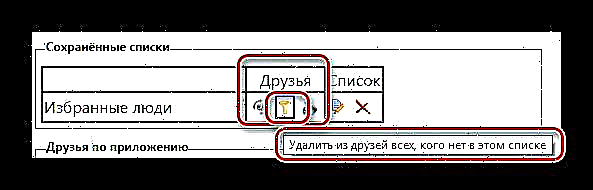

Осы екі әдіс жағдайында сіз кез-келген досыңызды ешқандай қиындықсыз және қорқынышсыз алып тастай аласыз. Қалай болғанда да, сіз қолданушыларды тек қол режимінде бұғаттай аласыз.
Достарды қалай алып тастау керек, сіз жеке таңдауыңызға сүйене отырып, өзіңіз таңдауыңыз керек. Сәттілік!











